Detta är en steg-för-steg-guide för hur du spelar vilken videofil som helst på din Xbox 360 från din Apple Mac-dator.
Hur man spelar vilken videofil som helst på din Xbox 360 med din Mac - Xbox Converter för Mac kan rensa upp alla dina problem.
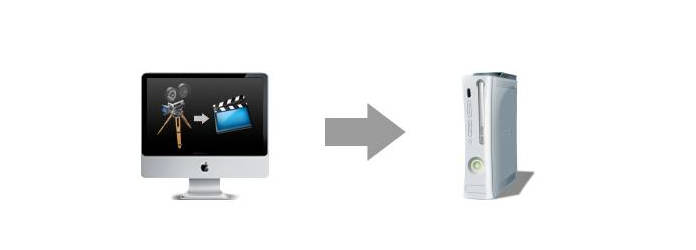
Här är vad du kommer att behöva:
xbox 360
Apple-dator - iMac, MacBook Pro, Apple Air, etc.
Xbox Converter för Mac
Välj en liten video för att testa din första video, eftersom kodning och konverteringstider kan vara långa om du väljer en hel film. Prova att ladda ner en trailer för en film i ditt favoritformat som Xbox 360 inte kan läsa. Som: AVI och många andra konstiga format.
Öppna Xbox Converter för Mac. Xbox Converter för Mac är ett fenomenalt videokonverteringsverktyg, det kan konvertera videoformat från ett till ett annat med perfekt utskriftskvalitet och hög omvandlingshastighet för Mac OS X-användare. Den stöder alla populära videoformat inklusive flv, MPEG1, MPEG2, MP4, 3GP, 3G2, AVI, M2TS, MPEG TS / TP (för HD-video), M4V, etc.
Längst ner i Xbox Converter för Mac visar det formatet vi kan konvertera till. Välj MP4, som är bäst för Xbox.
Välj utmatningsmapp som "Öppna mapp".

Längst ner till höger klickar du på knappen "Konvertera". Vänta sedan ..., Och konverteringshastigheten är överraskande.
Innan du börjar konfigurera öppnar du Terminal (i Applications -> Utilities) och skriver "ifconfig en0" (noll, inte en kapital-o). Du letar efter den bit som säger "inet xxx.xxx.xxx.xxx". I mitt fall är numret jag får här 192.168.2.1 För det andra, notera IP-adressen för din trådlösa router, som i mitt fall är 192.168.0.1
På din Mac
På din Xbox 360
Först på din Mac, öppna upp din nya fil i VLC och i QuickTime. Se till att det kan spela i båda (inte nödvändigtvis samtidigt). Om du har gjort det är det nu dags att flytta till din 360. Följ dessa anvisningar:
Slå på din Xbox 360
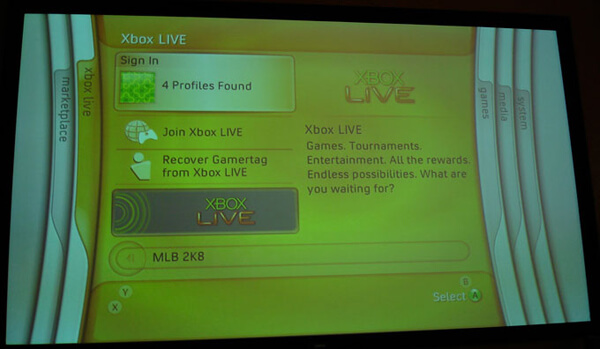
Navigera till "Media-fliken" och välj alternativet "Videos".
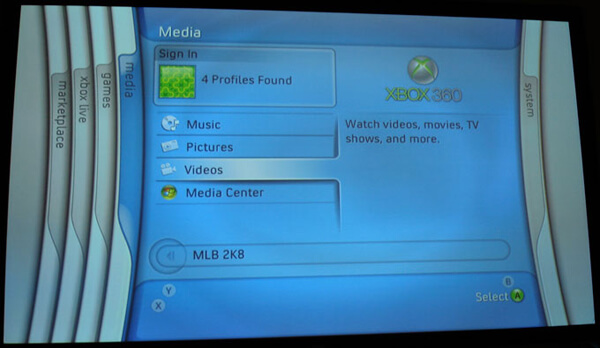
Notera: Sedan uppdateringen av Xbox 360 Dashboard för ungefär 6 månader sedan, när du klickar på "Videor" kommer det bara att visa dig alla videor på din Xbox 360 hårddisk. Så trycker du på "X" för att ändra den aktuella källan. Bläddra sedan ner till din Apple / Mac-dator. Min är en iMac.
Klicka på "Filmmapp". Det är där du borde ha sparat filen där tidigare.
Bläddra nu igenom dina videofiler och välj din söta, nyligen konverterade videofil och spela upp den!
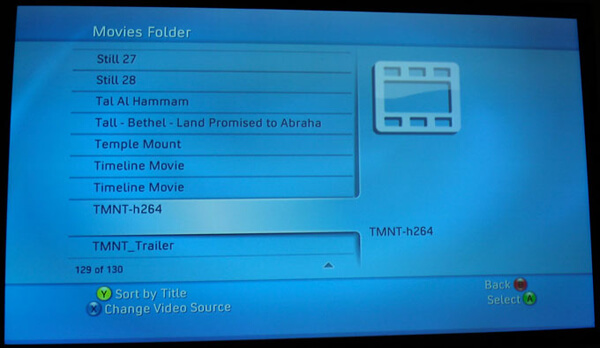
Alla operationer är precis som paj. Så du kan titta på vilken som helst av dina favoritvideor på din Xbox 36o från din Mac enkelt nu. Titta och njut av det!